Як переглянути та видалити історію YouTube Music
Різне / / July 14, 2023
YouTube Music — це сервіс потокової передачі музики від Google, і його часто хвалять за чудовий алгоритм рекомендацій щодо музики. Якби ви також могли підтвердити це, ви б точно знайшли нову музику в додатку. Однак якщо ви не зберегли будь-яку з цих пісень, а тепер забули їхні назви, ми покажемо вам, як переглянути свою історію YouTube Music і навіть видалити її.
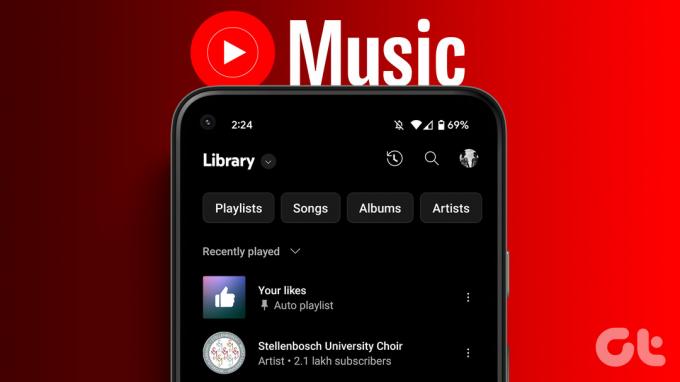
Крім того, ми також покажемо вам, як зберегти пісню з історії в список відтворення. Однак якщо вам не подобається ідея збереження вашої історії, ви можете призупинити її або видалити свою активність прослуховування в YouTube Music.
Ми покажемо вам усе це як для веб-програми, так і для програм для iPhone та Android. Давайте почнемо.
Читайте також:Як переглянути та очистити історію прослуховування Spotify
Переглядайте нещодавно відтворені пісні на YouTube Music
Ось як можна перевірити нещодавно відтворені пісні на YouTube Music. Почнемо з процедури для веб-програми на Windows і Mac.
Перегляньте нещодавно відтворені в YouTube Music Web
Крок 1: Відкрийте YouTube Music у веб-переглядачі.
Крок 2: Натисніть «Бібліотека» на бічній панелі.

крок 3: Натисніть на значок історії у верхньому правому куті.

Тепер ви можете переглядати свою історію прослуховування в цьому вікні.

Якщо ви хочете зберегти її до списку відтворення, натисніть піктограму з трьома крапками біля потрібної пісні та натисніть «Додати до списку відтворення». Далі виберіть список відтворення, до якого ви хочете його додати.

Знайти останню відтворену пісню в програмі YouTube Music
Крок 1: Відкрийте YouTube Music і торкніться значка свого профілю у верхньому правому куті.
Крок 2: Торкніться «Історія».

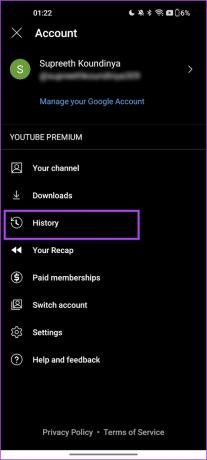
Ви можете переглянути свою історію. Якщо ви хочете зберегти пісню до списку відтворення, ви можете торкнутися піктограми з трьома крапками та вибрати «Додати до списку відтворення».


Очистити пісню з історії YouTube Music
Якщо ви хочете видалити пісню зі своєї історії YouTube Music, ось як це можна зробити.
У веб-браузері
Крок 1: Відкрийте YouTube Music у веб-переглядачі.
Крок 2: Натисніть «Бібліотека» на бічній панелі.

крок 3: Натисніть на значок історії у верхньому правому куті.

крок 4: Натисніть значок із трьома крапками та виберіть «Видалити з історії».
Це видалило пісню зі списку пісень, які ви відтворили на YouTube Music.

На iPhone та Android
Крок 1: Відкрийте програму YouTube Music і торкніться значка свого профілю у верхньому правому куті.
Крок 2: Торкніться «Історія».

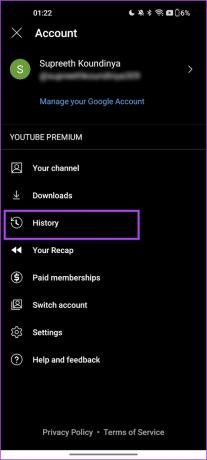
крок 3: Торкніться піктограми з трьома крапками біля пісні, яку потрібно видалити з історії.
крок 4: Натисніть «Видалити з історії».


Ви також можете одразу видалити всю свою історію прослуховування. Однак якщо ви хочете зберегти свою активність, ви можете призупинити запис історії в YouTube Music.
Як призупинити історію YouTube Music
Ось як можна призупинити історію YouTube Music. Якщо ви ввімкнете цей перемикач, будь-яке майбутнє прослуховування не буде збережено. Однак зауважте, що цей перемикач також стосується змін для YouTube (відеопрограма).
В Інтернеті
Крок 1: Відкрийте YouTube Music у будь-якому веб-переглядачі та натисніть значок свого профілю у верхньому правому куті.
Крок 2: Натисніть Налаштування.

крок 3: Натисніть Конфіденційність. Увімкніть перемикач «Призупинити історію переглядів».
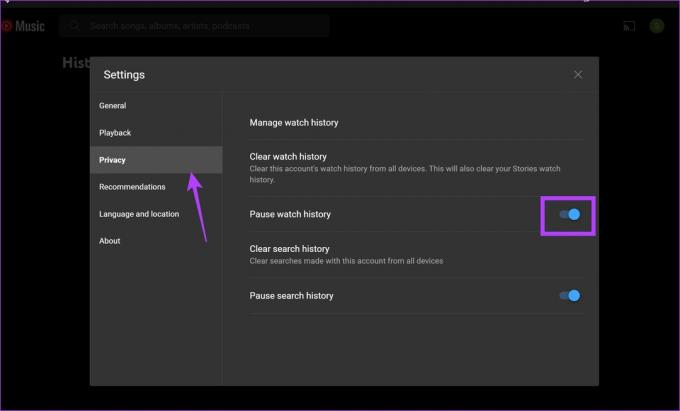
Ви також можете призупинити історію пошуку, щоб припинити запис усіх пошукових запитів у YouTube Music.
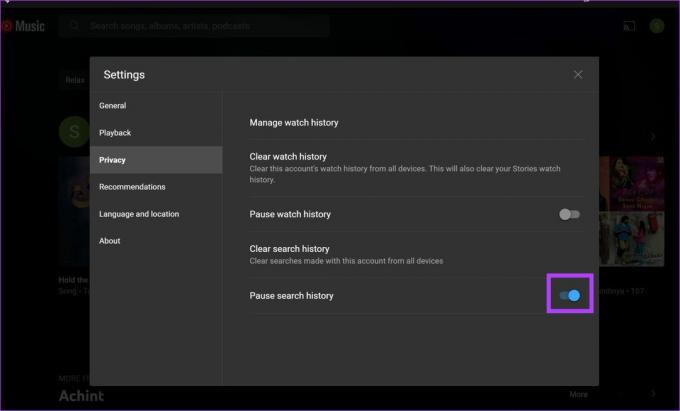
На iPhone та Android App
Крок 1: Відкрийте YouTube Music і торкніться значка свого профілю у верхньому правому куті.
Крок 2: Натисніть Налаштування.

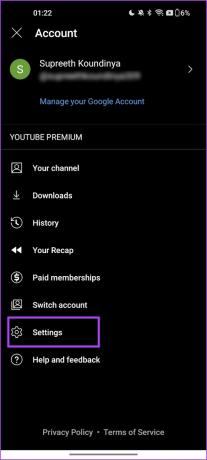
крок 3: Торкніться «Конфіденційність і місцезнаходження».
крок 4: Увімкніть перемикач «Призупинити історію переглядів».
Порада: ви також можете призупинити історію пошуку, щоб ваші пошукові запити на YouTube не записувалися. Зауважте, що наведені вище налаштування застосовуються до програм YouTube Music і YouTube Video.


Очистіть історію YouTube Music
Ось як ви можете одночасно очистити всю свою активність у YouTube Music. Зауважте, що ці дії стосуватимуться YouTube Music і відеопрограми YouTube.
В Інтернеті
Крок 1: Відкрийте YouTube Music у будь-якому веб-переглядачі та натисніть значок свого профілю у верхньому правому куті.
Крок 2: Натисніть Налаштування.

крок 3: Натисніть «Конфіденційність» на бічній панелі та виберіть «Очистити історію переглядів».

крок 4: Підтвердьте, натиснувши «Очистити історію переглядів».

крок 5: Ви також можете очистити історію пошуку, натиснувши «Очистити історію пошуку».

Крок 6: Натисніть «Очистити історію пошуку для підтвердження».

На iPhone та Android
Крок 1: Відкрийте YouTube Music і торкніться значка свого профілю у верхньому правому куті.
Крок 2: Натисніть Налаштування.

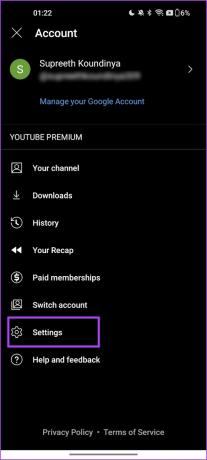
крок 3: Торкніться «Конфіденційність і місцезнаходження».
крок 4: Натисніть «Керувати історією переглядів».


крок 5: Торкніться спадного меню під видаленням і виберіть відповідну опцію – видалення за певний проміжок часу чи всю історію.
Крок 6: Натисніть Видалити для підтвердження.


Поширені запитання про історію YouTube Music
Ви можете налаштувати автоматичне видалення історії YouTube і YouTube Music на сторінці "Моя активність" у своєму обліковому записі Google.
YouTube Music зберігає історію з того часу, як ви почали користуватися програмою.
Так. Зміни застосовуватимуться до всіх пристроїв, на яких використовується обліковий запис Google, для якого ви видалили історію YouTube.
Перевірте нещодавно відтворені
Сподіваємося, ця стаття допоможе вам отримати доступ до історії YouTube Music і очистити її. Одна з найбільших переваг YouTube Music полягає в тому, що ви також можете дивитися відео YouTube без реклами, оскільки це входить до плану YouTube Premium. Повідомте нас, якщо у вас виникнуть запитання, у розділі коментарів.
Востаннє оновлено 14 липня 2023 р
Стаття вище може містити партнерські посилання, які допомагають підтримувати Guiding Tech. Однак це не впливає на нашу редакційну чесність. Вміст залишається неупередженим і автентичним.



